ai-agents-for-beginners
Thiết Lập Khóa Học
Giới Thiệu
Bài học này sẽ hướng dẫn bạn cách chạy các mẫu mã của khóa học này.
Tham Gia Cộng Đồng Học Viên và Nhận Hỗ Trợ
Trước khi bạn bắt đầu sao chép kho lưu trữ, hãy tham gia kênh Discord AI Agents For Beginners để nhận hỗ trợ về thiết lập, giải đáp thắc mắc về khóa học hoặc kết nối với các học viên khác.
Sao Chép hoặc Fork Kho Lưu Trữ Này
Để bắt đầu, vui lòng sao chép hoặc fork kho lưu trữ GitHub. Điều này sẽ tạo phiên bản riêng của bạn về tài liệu khóa học để bạn có thể chạy, kiểm tra và tùy chỉnh mã!
Bạn có thể thực hiện điều này bằng cách nhấp vào liên kết fork kho lưu trữ.
Bây giờ bạn sẽ có phiên bản fork của khóa học này tại liên kết sau:
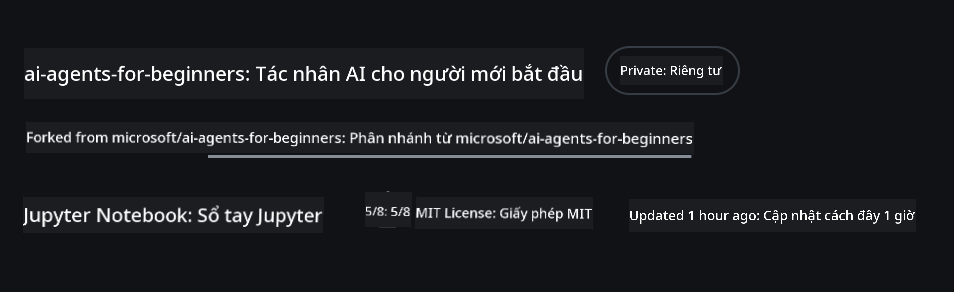
Sao Chép Nông (khuyến nghị cho workshop / Codespaces)
Kho lưu trữ đầy đủ có thể rất lớn (~3 GB) khi bạn tải xuống toàn bộ lịch sử và tất cả các tệp. Nếu bạn chỉ tham gia workshop hoặc chỉ cần một vài thư mục bài học, sao chép nông (hoặc sao chép rời rạc) sẽ tránh được phần lớn việc tải xuống bằng cách cắt ngắn lịch sử và/hoặc bỏ qua các blob.
Sao chép nông nhanh — lịch sử tối thiểu, tất cả các tệp
Thay thế <your-username> trong các lệnh dưới đây bằng URL fork của bạn (hoặc URL gốc nếu bạn muốn).
Để sao chép chỉ lịch sử commit mới nhất (tải xuống nhỏ):
git clone --depth 1 https://github.com/<your-username>/ai-agents-for-beginners.git
Để sao chép một nhánh cụ thể:
git clone --depth 1 --branch <branch-name> https://github.com/<your-username>/ai-agents-for-beginners.git
Sao chép một phần (rời rạc) — blob tối thiểu + chỉ các thư mục được chọn
Điều này sử dụng sao chép một phần và sparse-checkout (yêu cầu Git 2.25+ và khuyến nghị Git hiện đại có hỗ trợ sao chép một phần):
git clone --depth 1 --filter=blob:none --sparse https://github.com/<your-username>/ai-agents-for-beginners.git
Đi vào thư mục kho lưu trữ:
cd ai-agents-for-beginners
Sau đó chỉ định các thư mục bạn muốn (ví dụ dưới đây hiển thị hai thư mục):
git sparse-checkout set 00-course-setup 01-intro-to-ai-agents
Sau khi sao chép và xác minh các tệp, nếu bạn chỉ cần các tệp và muốn giải phóng không gian (không cần lịch sử git), vui lòng xóa metadata của kho lưu trữ (💀không thể đảo ngược — bạn sẽ mất tất cả chức năng Git: không có commit, pull, push hoặc truy cập lịch sử).
# zsh/bash
rm -rf .git
# PowerShell
Remove-Item -Recurse -Force .git
Sử dụng GitHub Codespaces (khuyến nghị để tránh tải xuống lớn cục bộ)
-
Tạo một Codespace mới cho kho lưu trữ này qua giao diện GitHub.
- Trong terminal của Codespace vừa tạo, chạy một trong các lệnh sao chép nông/rời rạc ở trên để chỉ mang các thư mục bài học bạn cần vào không gian làm việc Codespace.
- Tùy chọn: sau khi sao chép trong Codespaces, xóa .git để giải phóng thêm không gian (xem các lệnh xóa ở trên).
- Lưu ý: Nếu bạn muốn mở kho lưu trữ trực tiếp trong Codespaces (không cần sao chép thêm), hãy lưu ý rằng Codespaces sẽ xây dựng môi trường devcontainer và có thể vẫn cung cấp nhiều hơn bạn cần. Sao chép một bản nông bên trong một Codespace mới sẽ giúp bạn kiểm soát tốt hơn việc sử dụng đĩa.
Mẹo
- Luôn thay thế URL sao chép bằng fork của bạn nếu bạn muốn chỉnh sửa/commit.
- Nếu sau này bạn cần thêm lịch sử hoặc tệp, bạn có thể fetch chúng hoặc điều chỉnh sparse-checkout để bao gồm thêm các thư mục.
Chạy Mã
Khóa học này cung cấp một loạt các Jupyter Notebooks mà bạn có thể chạy để trải nghiệm thực hành xây dựng AI Agents.
Các mẫu mã sử dụng một trong các tùy chọn sau:
Yêu cầu Tài Khoản GitHub - Miễn phí:
1) Semantic Kernel Agent Framework + GitHub Models Marketplace. Được gắn nhãn là (semantic-kernel.ipynb) 2) AutoGen Framework + GitHub Models Marketplace. Được gắn nhãn là (autogen.ipynb)
Yêu cầu Đăng Ký Azure:
3) Azure AI Foundry + Azure AI Agent Service. Được gắn nhãn là (azureaiagent.ipynb)
Chúng tôi khuyến khích bạn thử cả ba loại ví dụ để xem loại nào phù hợp nhất với bạn.
Dù bạn chọn tùy chọn nào, nó sẽ quyết định các bước thiết lập bạn cần thực hiện bên dưới:
Yêu Cầu
- Python 3.12+
-
LƯU Ý: Nếu bạn chưa cài đặt Python3.12, hãy đảm bảo bạn cài đặt nó. Sau đó tạo venv của bạn bằng python3.12 để đảm bảo các phiên bản chính xác được cài đặt từ tệp requirements.txt.
Ví dụ
Tạo thư mục Python venv:
python -m venv venvSau đó kích hoạt môi trường venv cho:
# zsh/bash source venv/bin/activate# Command Prompt for Windows venv\Scripts\activate
-
-
.NET 10+: Đối với các mã mẫu sử dụng .NET, hãy đảm bảo bạn cài đặt .NET 10 SDK hoặc mới hơn. Sau đó, kiểm tra phiên bản .NET SDK đã cài đặt của bạn:
dotnet --list-sdks - Tài Khoản GitHub - Để truy cập GitHub Models Marketplace
- Đăng Ký Azure - Để truy cập Azure AI Foundry
- Tài Khoản Azure AI Foundry - Để truy cập Azure AI Agent Service
Chúng tôi đã bao gồm một tệp requirements.txt trong thư mục gốc của kho lưu trữ này chứa tất cả các gói Python cần thiết để chạy các mẫu mã.
Bạn có thể cài đặt chúng bằng cách chạy lệnh sau trong terminal tại thư mục gốc của kho lưu trữ:
pip install -r requirements.txt
Chúng tôi khuyến nghị tạo một môi trường ảo Python để tránh bất kỳ xung đột và vấn đề nào.
Thiết Lập VSCode
Đảm bảo rằng bạn đang sử dụng đúng phiên bản Python trong VSCode.
Thiết Lập cho Các Mẫu Sử Dụng GitHub Models
Bước 1: Lấy GitHub Personal Access Token (PAT) của Bạn
Khóa học này sử dụng GitHub Models Marketplace, cung cấp quyền truy cập miễn phí vào các Mô Hình Ngôn Ngữ Lớn (LLMs) mà bạn sẽ sử dụng để xây dựng AI Agents.
Để sử dụng GitHub Models, bạn sẽ cần tạo một GitHub Personal Access Token.
Bạn có thể thực hiện điều này bằng cách truy cập cài đặt Personal Access Tokens trong tài khoản GitHub của bạn.
Vui lòng tuân theo Nguyên tắc Quyền Hạn Tối Thiểu khi tạo token của bạn. Điều này có nghĩa là bạn chỉ nên cấp cho token các quyền cần thiết để chạy các mẫu mã trong khóa học này.
-
Chọn tùy chọn
Fine-grained tokensở phía bên trái màn hình của bạn bằng cách đi đến Developer settings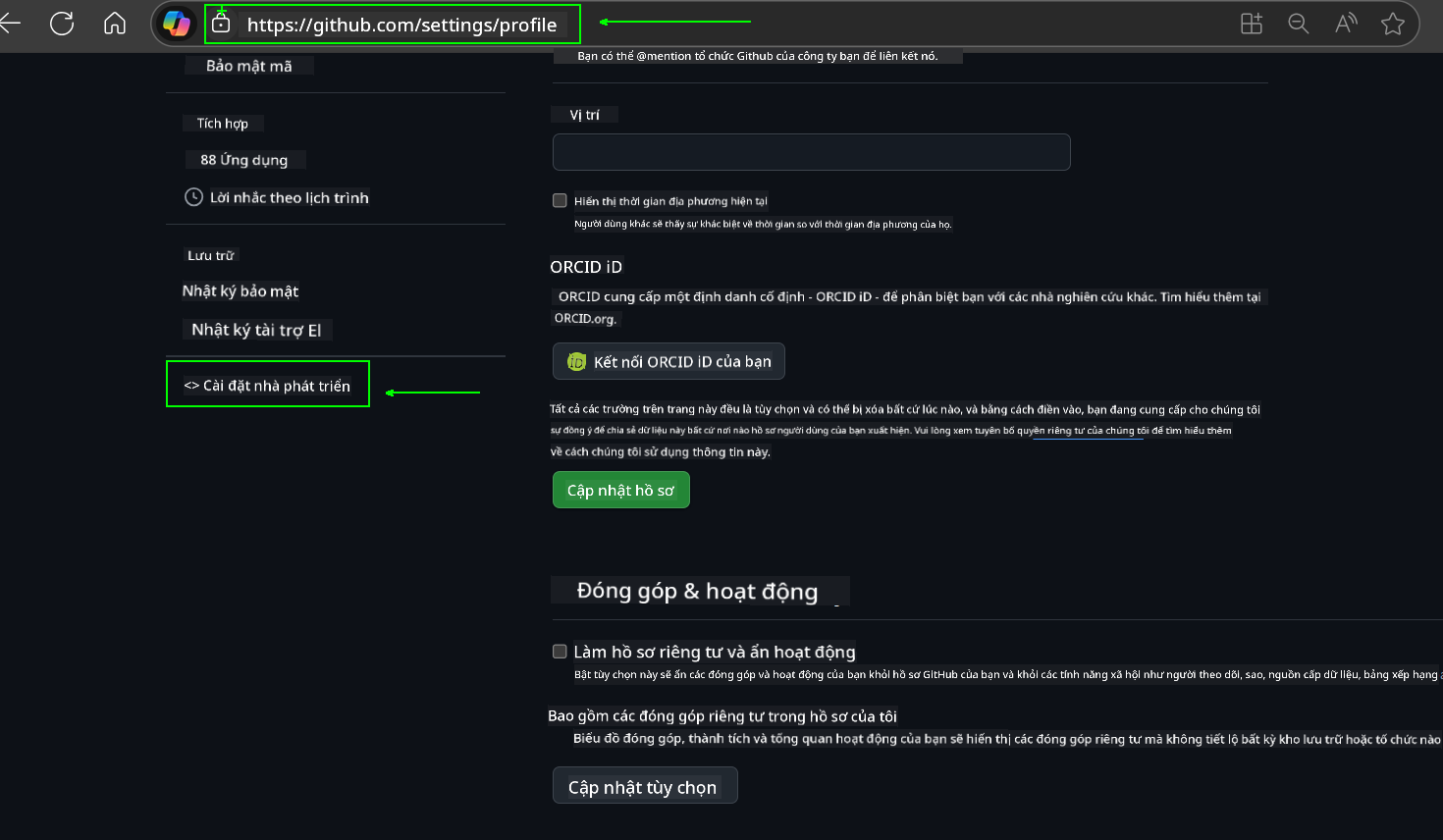
Sau đó chọn
Generate new token.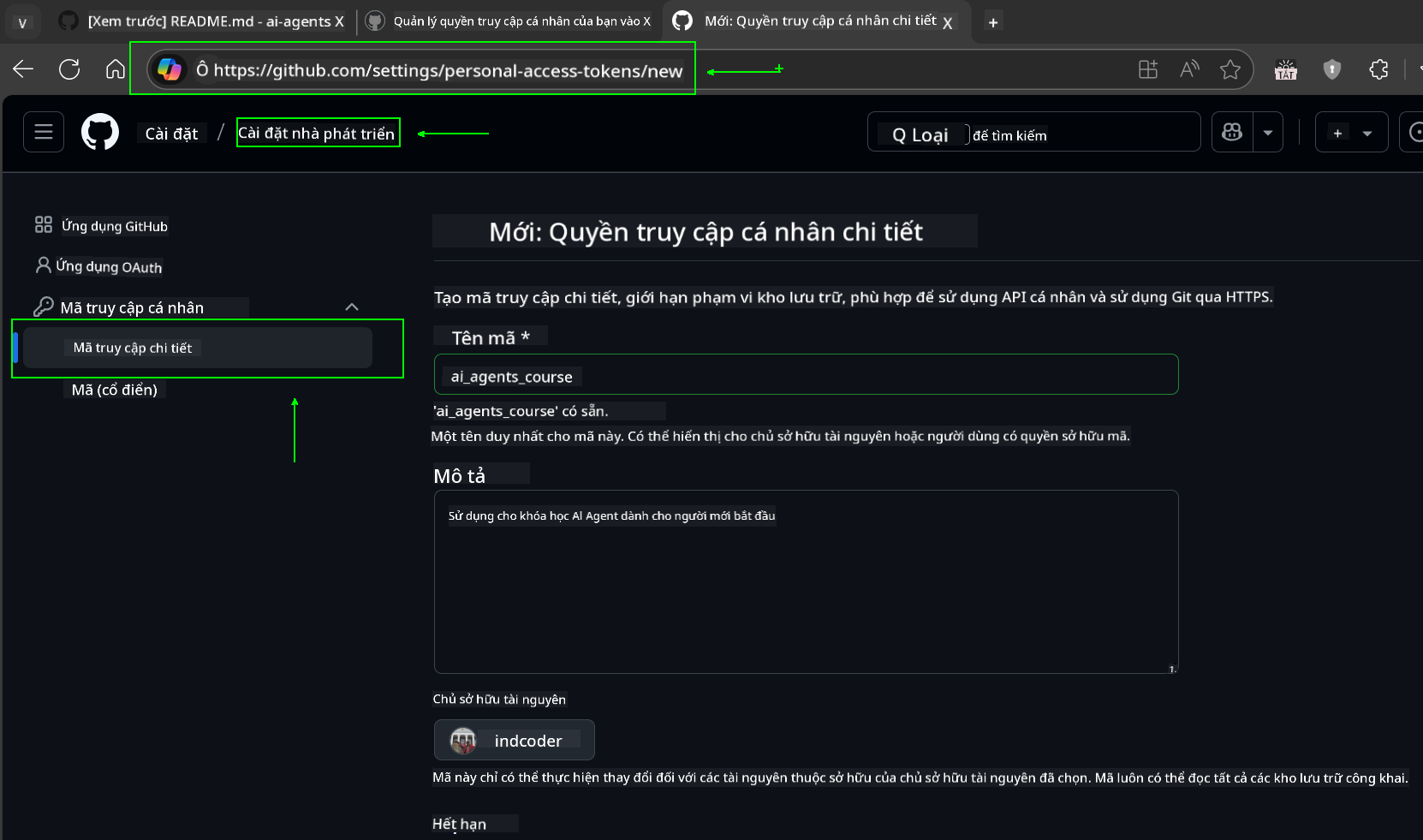
-
Nhập một tên mô tả cho token của bạn phản ánh mục đích của nó, giúp dễ dàng nhận diện sau này.
🔐 Khuyến nghị Thời Gian Token
Thời gian khuyến nghị: 30 ngày Để bảo mật hơn, bạn có thể chọn thời gian ngắn hơn—chẳng hạn như 7 ngày 🛡️ Đây là cách tuyệt vời để đặt mục tiêu cá nhân và hoàn thành khóa học trong khi động lực học tập của bạn đang cao 🚀.
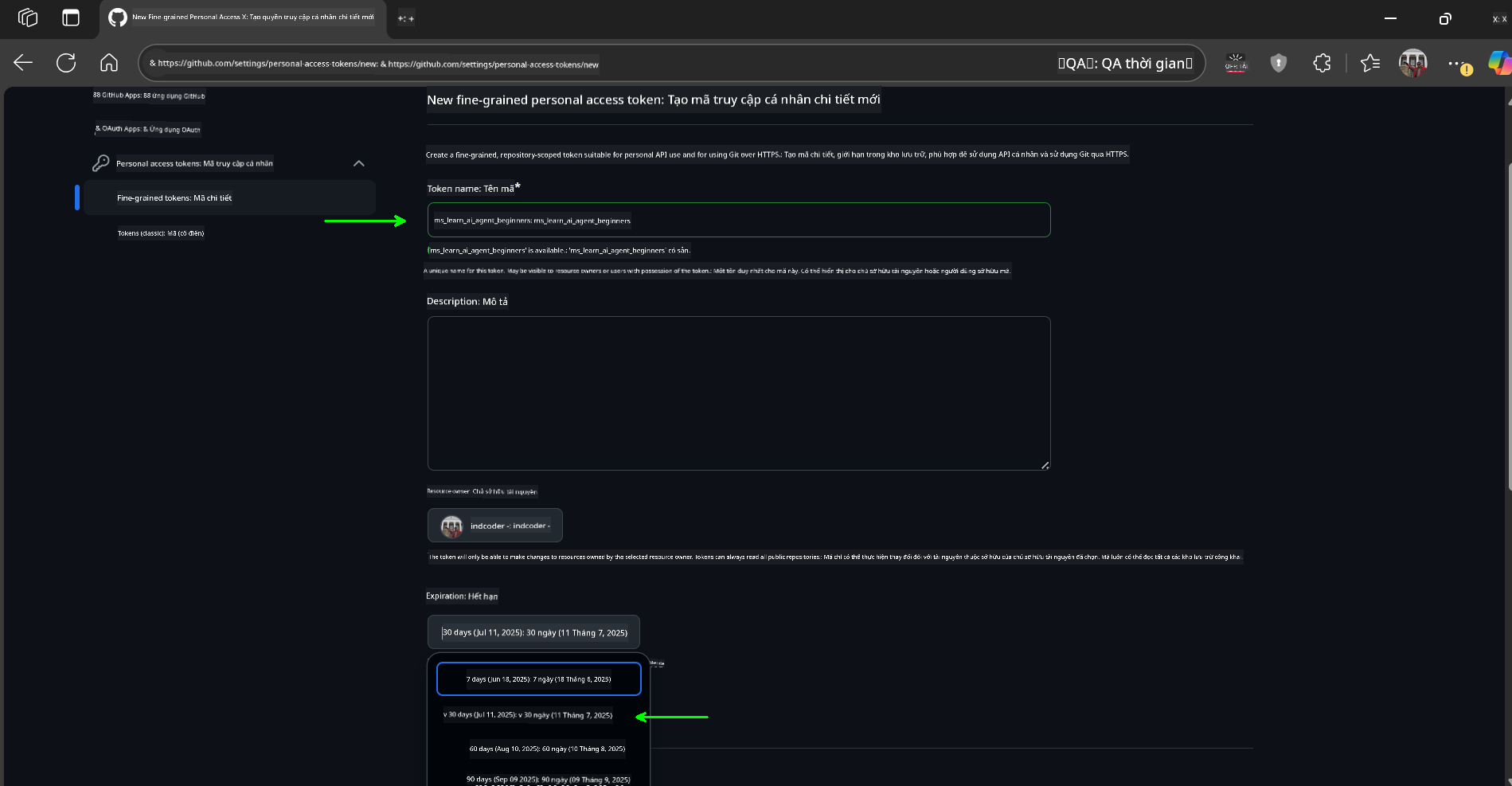
-
Giới hạn phạm vi của token vào fork của kho lưu trữ này.
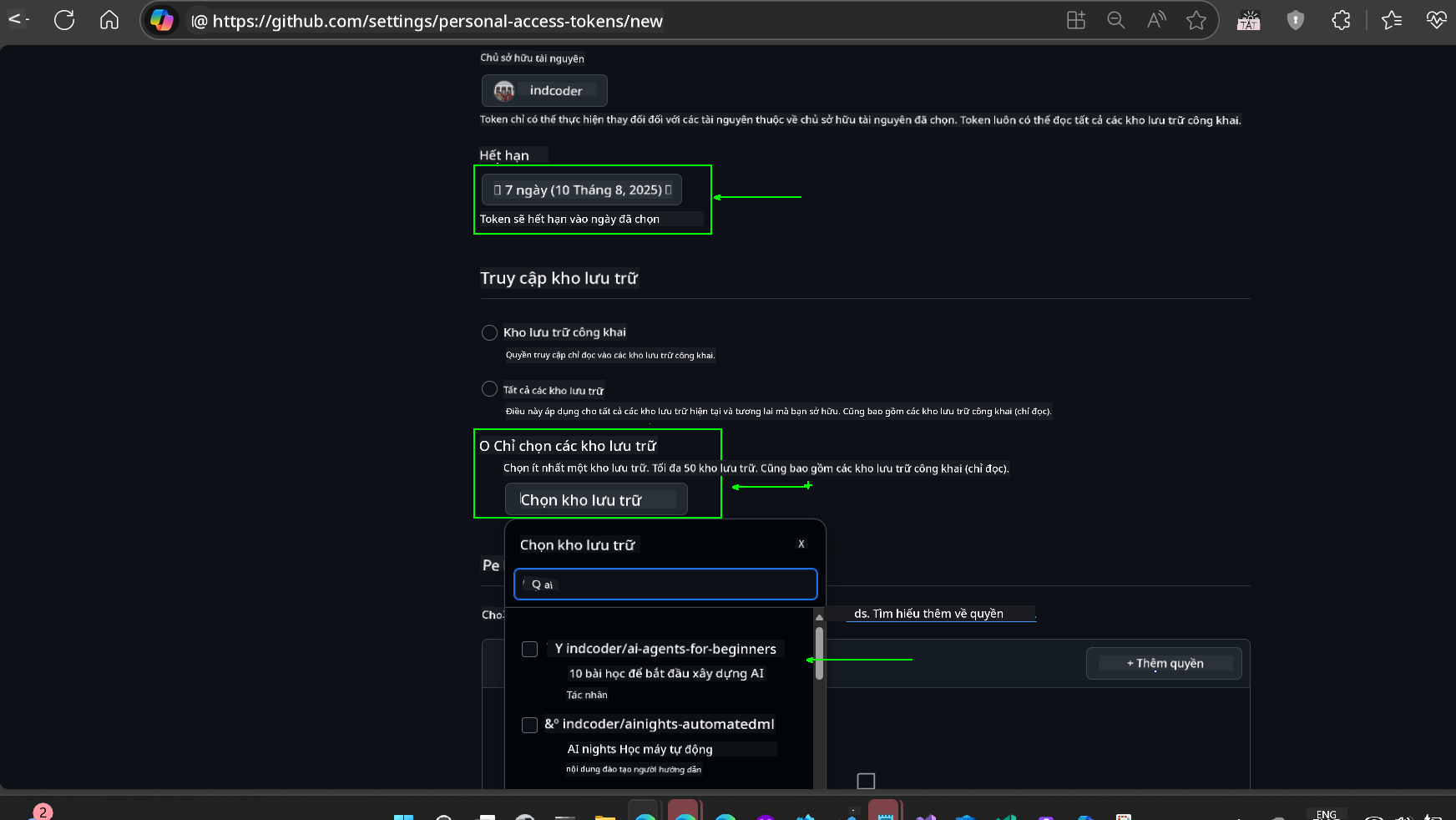
-
Hạn chế quyền của token: Dưới Permissions, nhấp vào tab Account, và nhấp vào nút “+ Add permissions”. Một menu thả xuống sẽ xuất hiện. Vui lòng tìm kiếm Models và đánh dấu vào ô.
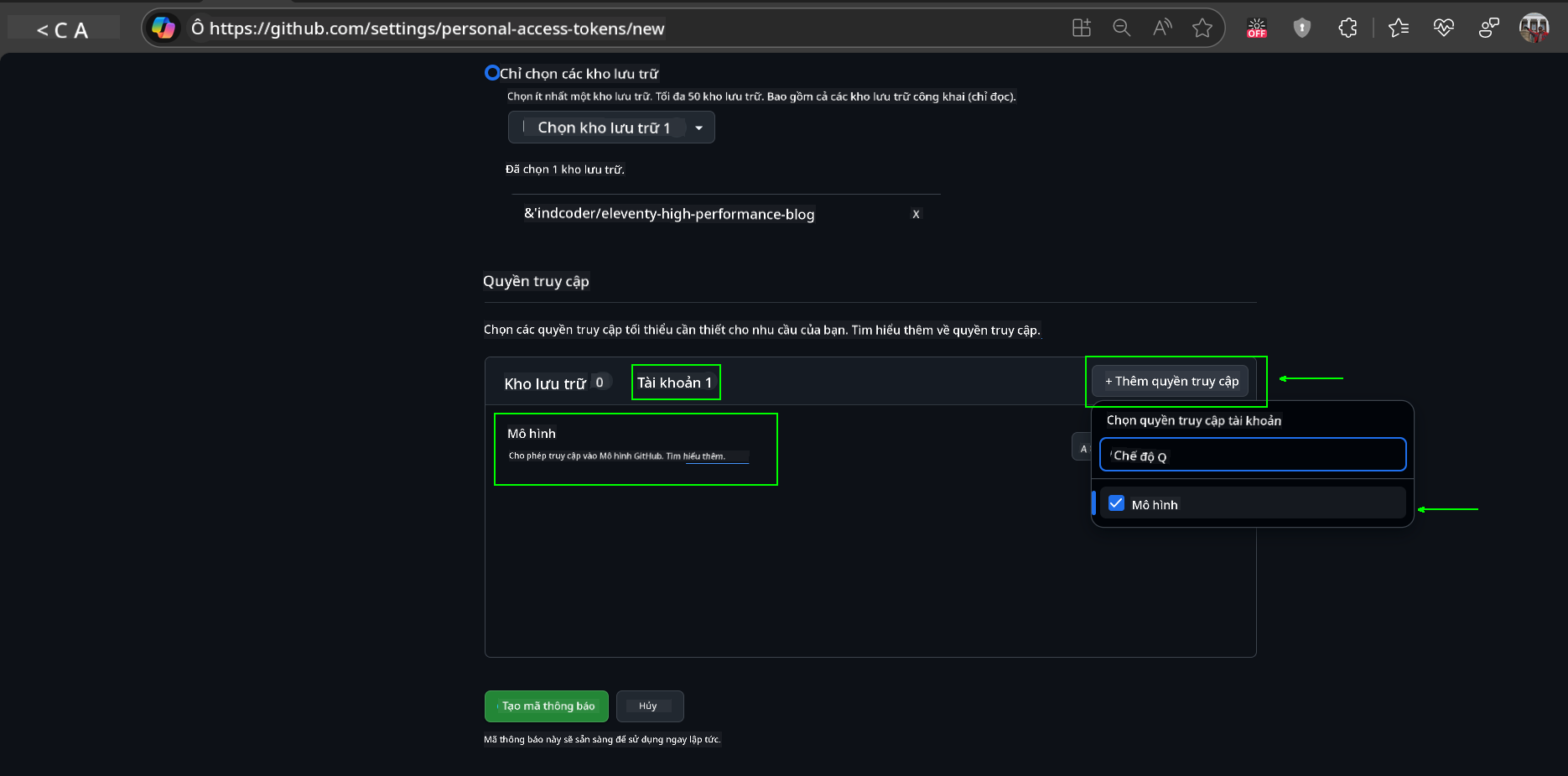
-
Xác minh các quyền cần thiết trước khi tạo token.
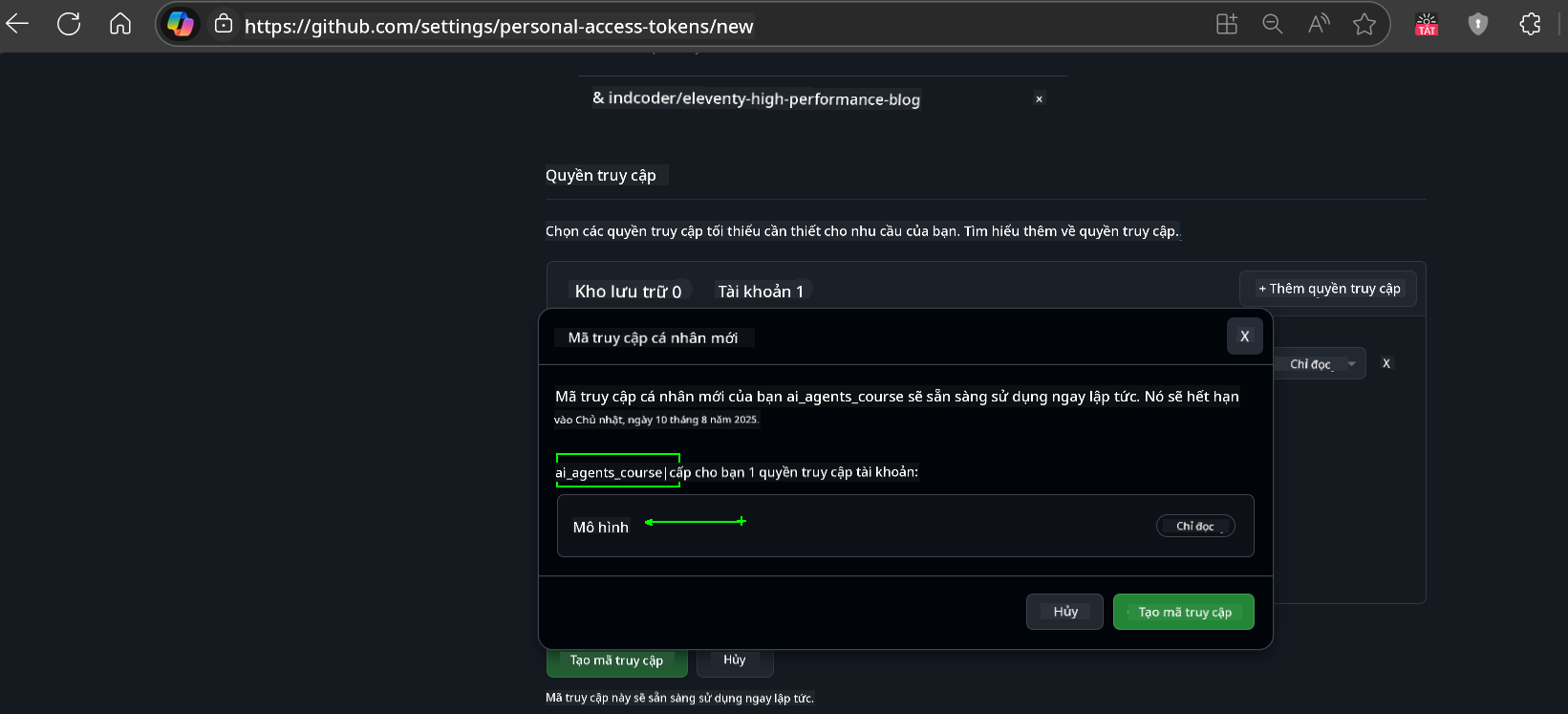
-
Trước khi tạo token, hãy đảm bảo bạn sẵn sàng lưu token vào một nơi an toàn như kho mật khẩu, vì nó sẽ không được hiển thị lại sau khi bạn tạo.
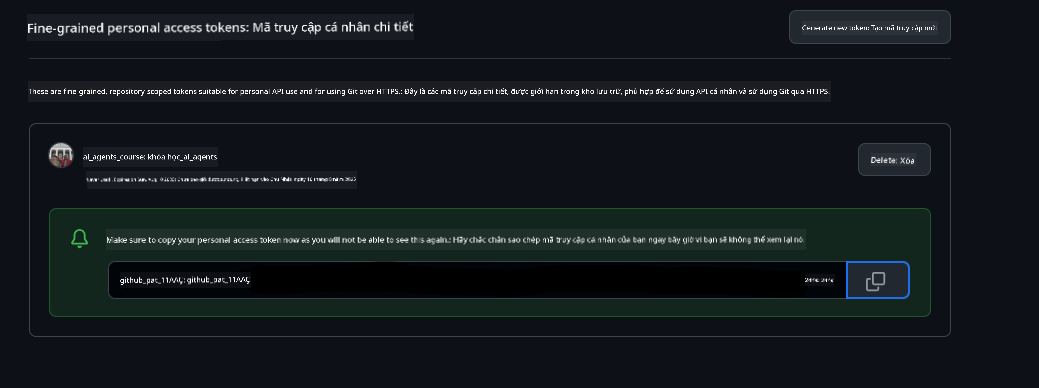
Sao chép token mới mà bạn vừa tạo. Bây giờ bạn sẽ thêm token này vào tệp .env được bao gồm trong khóa học này.
Bước 2: Tạo Tệp .env của Bạn
Để tạo tệp .env, chạy lệnh sau trong terminal của bạn.
# zsh/bash
cp .env.example .env
# PowerShell
Copy-Item .env.example .env
Điều này sẽ sao chép tệp ví dụ và tạo một .env trong thư mục của bạn, nơi bạn điền các giá trị cho các biến môi trường.
Với token đã sao chép, mở tệp .env trong trình soạn thảo văn bản yêu thích của bạn và dán token vào trường GITHUB_TOKEN.
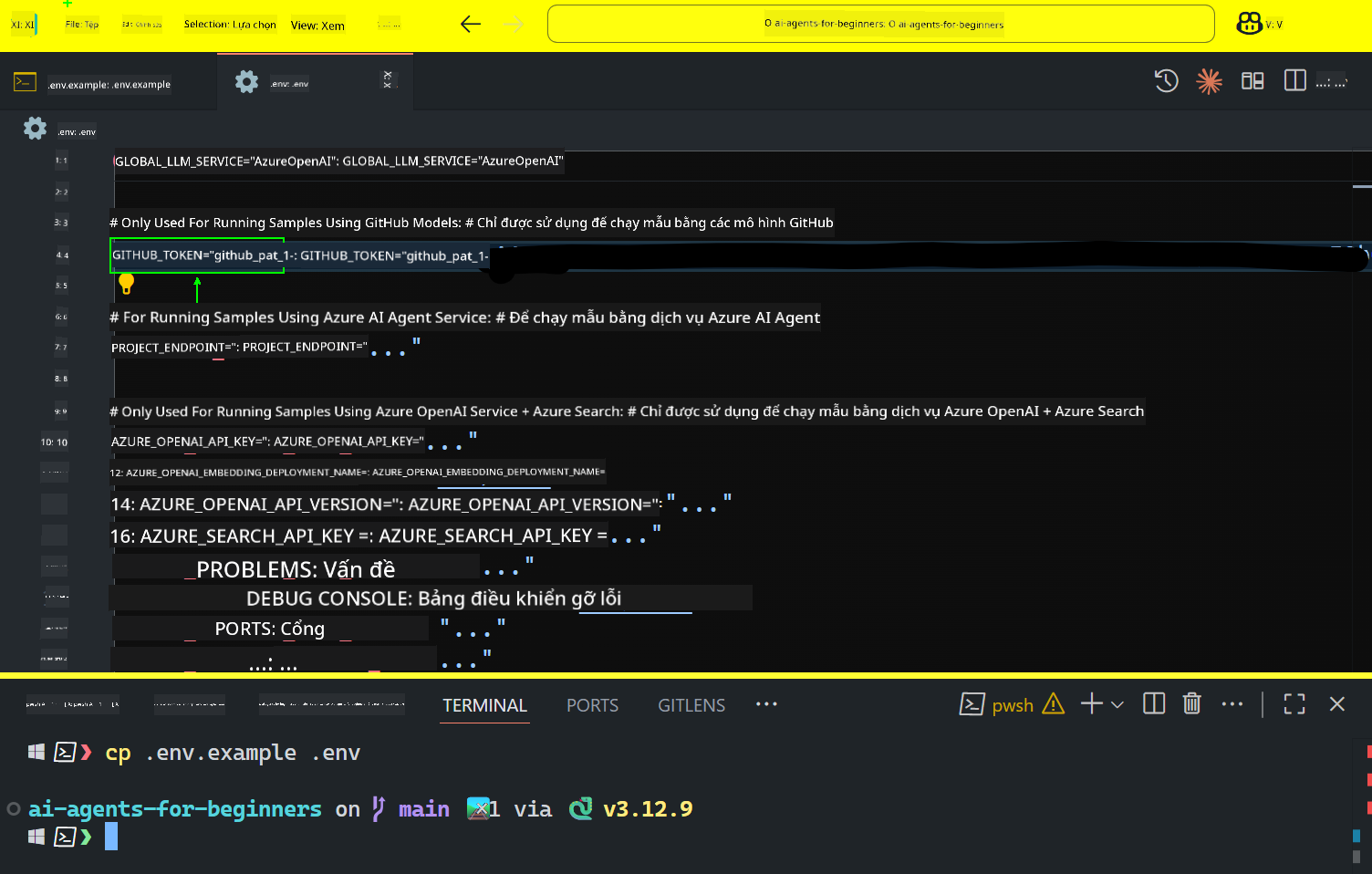
Bây giờ bạn đã có thể chạy các mẫu mã của khóa học này.
Thiết Lập cho Các Mẫu Sử Dụng Azure AI Foundry và Azure AI Agent Service
Bước 1: Lấy Endpoint Dự Án Azure của Bạn
Làm theo các bước để tạo hub và dự án trong Azure AI Foundry tại đây: Tổng quan về tài nguyên Hub
Sau khi bạn đã tạo dự án của mình, bạn sẽ cần lấy chuỗi kết nối cho dự án.
Bạn có thể thực hiện điều này bằng cách truy cập trang Overview của dự án trong cổng Azure AI Foundry.
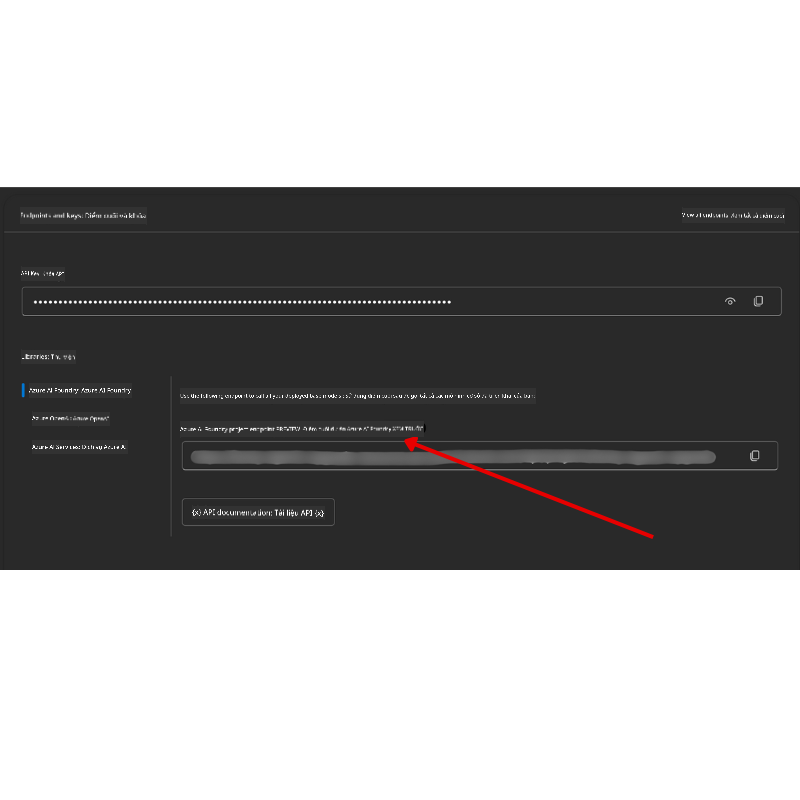
Bước 2: Tạo Tệp .env của Bạn
Để tạo tệp .env, chạy lệnh sau trong terminal của bạn.
# zsh/bash
cp .env.example .env
# PowerShell
Copy-Item .env.example .env
Điều này sẽ sao chép tệp ví dụ và tạo một .env trong thư mục của bạn, nơi bạn điền các giá trị cho các biến môi trường.
Với token đã sao chép, mở tệp .env trong trình soạn thảo văn bản yêu thích của bạn và dán token vào trường PROJECT_ENDPOINT.
Bước 3: Đăng Nhập Azure
Như một thực hành bảo mật tốt, chúng ta sẽ sử dụng xác thực không cần khóa để xác thực với Azure OpenAI bằng Microsoft Entra ID.
Tiếp theo, mở terminal và chạy az login --use-device-code để đăng nhập vào tài khoản Azure của bạn.
Sau khi bạn đã đăng nhập, chọn đăng ký của bạn trong terminal.
Các Biến Môi Trường Bổ Sung - Azure Search và Azure OpenAI
Đối với Bài Học Agentic RAG - Bài 5 - có các mẫu sử dụng Azure Search và Azure OpenAI.
Nếu bạn muốn chạy các mẫu này, bạn sẽ cần thêm các biến môi trường sau vào tệp .env của mình:
Trang Tổng Quan (Dự Án)
-
AZURE_SUBSCRIPTION_ID- Kiểm tra Chi tiết Dự Án trên trang Overview của dự án. -
AZURE_AI_PROJECT_NAME- Xem ở đầu trang Overview của dự án. -
AZURE_OPENAI_SERVICE- Tìm trong tab Included capabilities cho Azure OpenAI Service trên trang Overview.
Trung Tâm Quản Lý
-
AZURE_OPENAI_RESOURCE_GROUP- Đi đến Thuộc tính Dự Án trên trang Overview của Trung Tâm Quản Lý. -
GLOBAL_LLM_SERVICE- Dưới Connected resources, tìm tên kết nối Azure AI Services. Nếu không được liệt kê, kiểm tra cổng Azure dưới nhóm tài nguyên của bạn để tìm tên tài nguyên AI Services.
Trang Models + Endpoints
-
AZURE_OPENAI_EMBEDDING_DEPLOYMENT_NAME- Chọn mô hình embedding của bạn (ví dụ:text-embedding-ada-002) và ghi lại Tên Triển Khai từ chi tiết mô hình. -
AZURE_OPENAI_CHAT_DEPLOYMENT_NAME- Chọn mô hình chat của bạn (ví dụ:gpt-4o-mini) và ghi lại Tên Triển Khai từ chi tiết mô hình.
Cổng Azure
-
AZURE_OPENAI_ENDPOINT- Tìm Azure AI services, nhấp vào nó, sau đó đi đến Quản Lý Tài Nguyên, Keys and Endpoint, cuộn xuống “Azure OpenAI endpoints”, và sao chép endpoint có ghi “Language APIs”. -
AZURE_OPENAI_API_KEY- Từ cùng màn hình, sao chép KEY 1 hoặc KEY 2. -
AZURE_SEARCH_SERVICE_ENDPOINT- Tìm tài nguyên Azure AI Search của bạn, nhấp vào nó, và xem Overview. -
AZURE_SEARCH_API_KEY- Sau đó đi đến Cài Đặt và sau đó Keys để sao chép khóa admin chính hoặc phụ.
Trang Web Bên Ngoài
AZURE_OPENAI_API_VERSION- Truy cập trang vòng đời phiên bản API dưới Phiên bản API GA mới nhất.
Thiết Lập Xác Thực Không Cần Khóa
Thay vì mã hóa cứng thông tin xác thực của bạn, chúng ta sẽ sử dụng kết nối không cần khóa với Azure OpenAI. Để làm điều này, chúng ta sẽ import DefaultAzureCredential và sau đó gọi hàm DefaultAzureCredential để lấy thông tin xác thực.
# Python
from azure.identity import DefaultAzureCredential, InteractiveBrowserCredential
Gặp Khó Khăn?
Nếu bạn gặp bất kỳ vấn đề nào khi chạy thiết lập này, hãy tham gia Discord Cộng đồng Azure AI của chúng tôi hoặc tạo một vấn đề mới.
Bài học tiếp theo
Bây giờ bạn đã sẵn sàng để chạy mã cho khóa học này. Chúc bạn học vui vẻ và khám phá thêm về thế giới của AI Agents!
Giới thiệu về AI Agents và các trường hợp sử dụng của Agent
Tuyên bố miễn trừ trách nhiệm:
Tài liệu này đã được dịch bằng dịch vụ dịch thuật AI Co-op Translator. Mặc dù chúng tôi cố gắng đảm bảo độ chính xác, xin lưu ý rằng các bản dịch tự động có thể chứa lỗi hoặc không chính xác. Tài liệu gốc bằng ngôn ngữ bản địa nên được coi là nguồn thông tin chính thức. Đối với thông tin quan trọng, nên sử dụng dịch vụ dịch thuật chuyên nghiệp từ con người. Chúng tôi không chịu trách nhiệm cho bất kỳ sự hiểu lầm hoặc diễn giải sai nào phát sinh từ việc sử dụng bản dịch này.